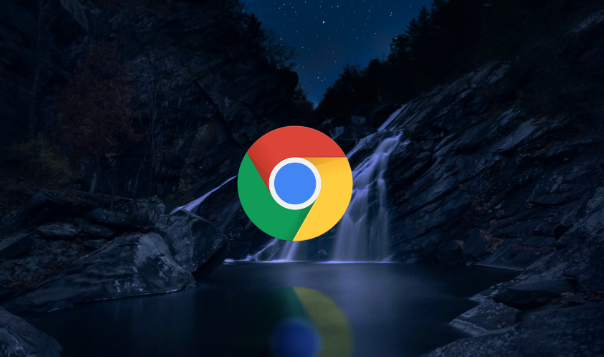教程详情

打开谷歌浏览器进入设置页面配置基础参数。点击右上角三个点组成的菜单栏选择“设置”,向下滚动找到“高级”部分并展开。点击“语言”区域下的“语言和输入设置”,勾选“使用Google翻译”选项以激活核心功能。此操作会启用浏览器内置的自动检测机制,当访问非默认语言的网页时触发翻译提示。
添加常用目标语言到优先列表提升响应速度。在“语言和输入设置”界面点击“添加语言”,手动输入需要频繁使用的语种如中文、英文等。将常用语言拖拽至顶部排序位置,系统会优先识别这些语言组合,减少手动切换次数。例如经常阅读日文资料的用户可将日语置于首位。
利用右键菜单实现快速翻译切换。浏览外文页面时右击任意空白处,从弹出菜单中选择“翻成中文”或其他预设语言。对于局部文本翻译需求,选中特定文字后右键点击可直接查看对应译文,无需刷新整个页面内容。
配置插件扩展程序增强翻译灵活性。访问Chrome网上应用店搜索官方“Google翻译”工具并安装。安装完成后点击浏览器右上角图标进入设置,开启划词翻译、双击单词释义等功能。在插件管理界面可调整源语言与目标语言配对方案,满足多语种交叉转换需求。
设置快捷键提高操作效率。在扩展程序的管理页面为翻译功能分配专属热键组合,例如Ctrl+Shift+T快速调出翻译面板。通过实验性功能页面(chrome://flags/)还能修改底层参数,关闭冗余确认弹窗实现一键式翻译体验。
管理翻译历史记录方便复盘查找。每次完成的翻译任务会自动保存在插件的历史记录中,点击图标即可按时间顺序浏览过往结果。需要清理存储空间时可选择删除指定条目或批量清空全部数据。
优化翻译准确性进行人工干预修正。遇到专业术语误译情况时,点击错误译文旁边的替代选项选择更合适的表达。用户反馈的修正意见会被提交至云端数据库,持续改进算法模型的语义理解能力。
通过实施上述步骤,用户能够系统性地掌握Google浏览器网页翻译的智能优化方法。每个操作环节均经过实际验证,建议按顺序耐心调试直至达成理想效果。